


Өнөө цагт ихэнх залуус Фэйсбүүкээс дүрвээд Инстаграм руу нүүсэн гэвэл нэг их буруудахгүй болов уу. Тэгвэл энэхүү платформыг бүрэн ашиглаж сурахыг хүсэж буй хүмүүст зориулан Инстаграм дахь амьдралыг тань хөнгөвчлөх бяцхан тохиргоонуудыг зааж өгөхөөр шийдлээ.

1. "YOUR ACTIVITY"
Settings - Your Activity
-175806-1999704972.jpeg)
Энэ хэсгээс та бүхэн сүүлийн долоо хоногт өдөрт хэдэн цагийг Инстаграмд өнгөрөөж байгаагаа харах боломжтой. Инстаграмд бага цагийг өнгөрөөсөн өдрийн график цайвар өнгөтэй байх бол олон цагийг өнгөрөөсөн өдрийн график тод өнгөтэй байна.
Доошоо харвал "Manage Your Time" гэсэн хэсэг байна.
"Set Daily Reminder" хэсэгт дарснаар өдөрт Инстаграм ашиглах дээд хугацааг оруулах боломжтой. Жишээлбэл та өдөрт хамгийн ихдээ 30 минут л Инстаграм ашиглана гэж үзвэл тохиргоогоо 30 минутаар хийгээрэй. Улмаар Инстаграмд 30 минутыг өнгөрөөхөд сануулга ирэх болно. Гэхдээ энэхүү сануулгаа унтраачихаад үргэлжлүүлэн Инстаграмаа ашиглаж болох учраас сонголтыг та л хийнэ гэсэн үг.
Сүүлийн үед залуус маань бидэнд "өөрийн мэдэлгүй маш олон цагаар утсаа оролдоод суучихлаа", "Инстаграм ухаад суучихлаа" гэсэн асуудлаар маш их хандаж байна. Тиймээс энэ тохиргоог хийгээд асуудлаа шийдвэрлээрэй.
-175826-121378132.jpeg)
Мөн Инстаграм ашигладаг цагаа шууд багасгаж чадахгүй байвал эхний долоо хоногт дээд тал нь 2 цаг, дараагийн долоо хоногт дээд тал нь 1 цаг 30 минут гэх зэргээр багасгаад яваарай.
2. "NOTIFICATION"
Settings - Notification
-175943-1534703824.jpeg)
Та Инстаграмаас ямар мэдэгдэл ирүүлмээр байгаа, ямар мэдэгдэл нь ирүүлмээргүй байгаагаа ч сонгох боломжтой. Мөн бүх мэдэгдлийг тодорхой хугацаанд ирүүлэх, аль эсвэл бүр хаасан ч болдог. Тиймээс одооноос эхлэн шаардлагагүй мэдэгдэл ирэхэд сатаарна гэсэн асуудал байхгүй боллоо!
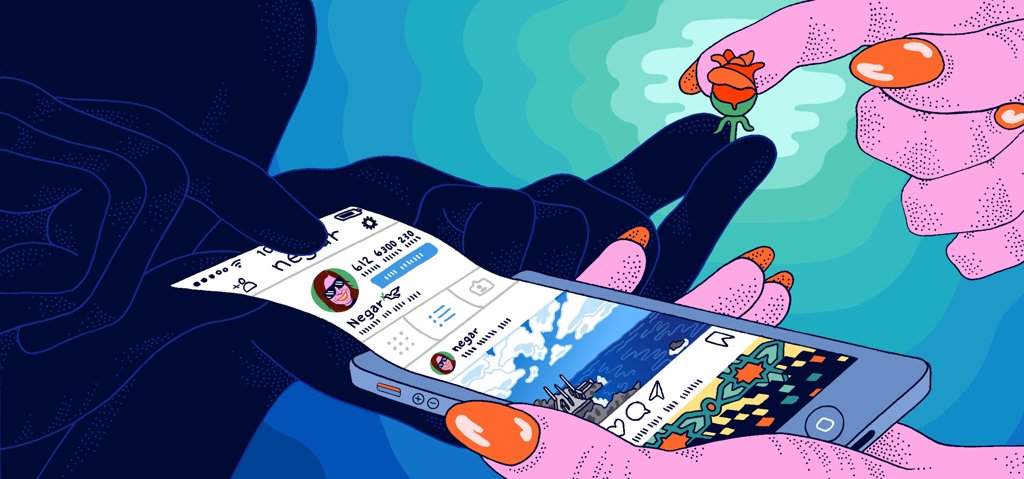
3. "PRIVACY"
Settings - Privacy
Хэрэглэгчийн хувийн мэдээлэл, хувийн нууц гэдэг ойлголт Инстаграмд их чухал байх ажээ. Энэ нь таны өөрийн хаяг учраас та бараг бүхий л тохиргоог өөрийнхөөрөө хийх боломжтой. Аль нэг дагагч чинь, эсвэл хэн нэгэн этгээд таны зурагны дор ямар коммент бичих, бичихгүйг ч та өөрөө шийдэж болно гээд бод доо.
- Тодорхой хүнийг коммент бичүүлэхгүйгээр тохируулах бол "Block Comments From" хэсэгт тухайн хүний Инстаграм хаягийг оруулаарай.
- Харин тодорхой үг, хэллэгтэй комментийг бичүүлэхгүй бол Filters - Manual Filter хэсэг юу гэж бичүүлмээргүй байгаагаа оруулаарай. Өөрөөр хэлбэл та "teneg" гэж бичүүлмээргүй байгаа бол "teneg" гээд оруулчихад л болно. Энэ мэтчилэн ямар үгтэй коммент бичүүлэхгүй байхаа шийдэж болох нь ээ.
-180131-158648418.jpeg)
- "Mentions" хэсэгт чамайг хэн mention хийж болох талаар,
- "Story" хэсэгт хэнээс Story-гоо нуух, нуухгүйгээ,
- "Activity Status" хэсгийг идэвхжүүлснээр таны Инстаграмд онлайн байгаа эсэх чинь бусдад харагдахгүй. Гэхдээ эсрэгээрээ та ч бас бусдын онлайн байгаа эсэхийг харах боломжгүй болох юм.
-180216-626044504.jpeg)
"RESTRICTED ACCOUNTS"
Инстаграмыг хайрлах олон олон шалтгааны нэг бол энэхүү тохиргоо юм. Өөрөөр хэлбэл та хэн нэгнийг блок хийхгүйгээр тухайн хүнтэй хүсээгүй "харилцаа"-нд орохгүй байж болдог. Зарим онцгой тохиолдолд бид хэн нэгний Инстаграм хаягийг хармааргүй, тухайн хүнээс мессэж хүлээн авмааргүй байх үе бий. Гэхдээ тэднийг блок хийх ч хэцүү, хийхгүй байх ч хэцүү үед энэ тохиргоог хийчихвэл амар.
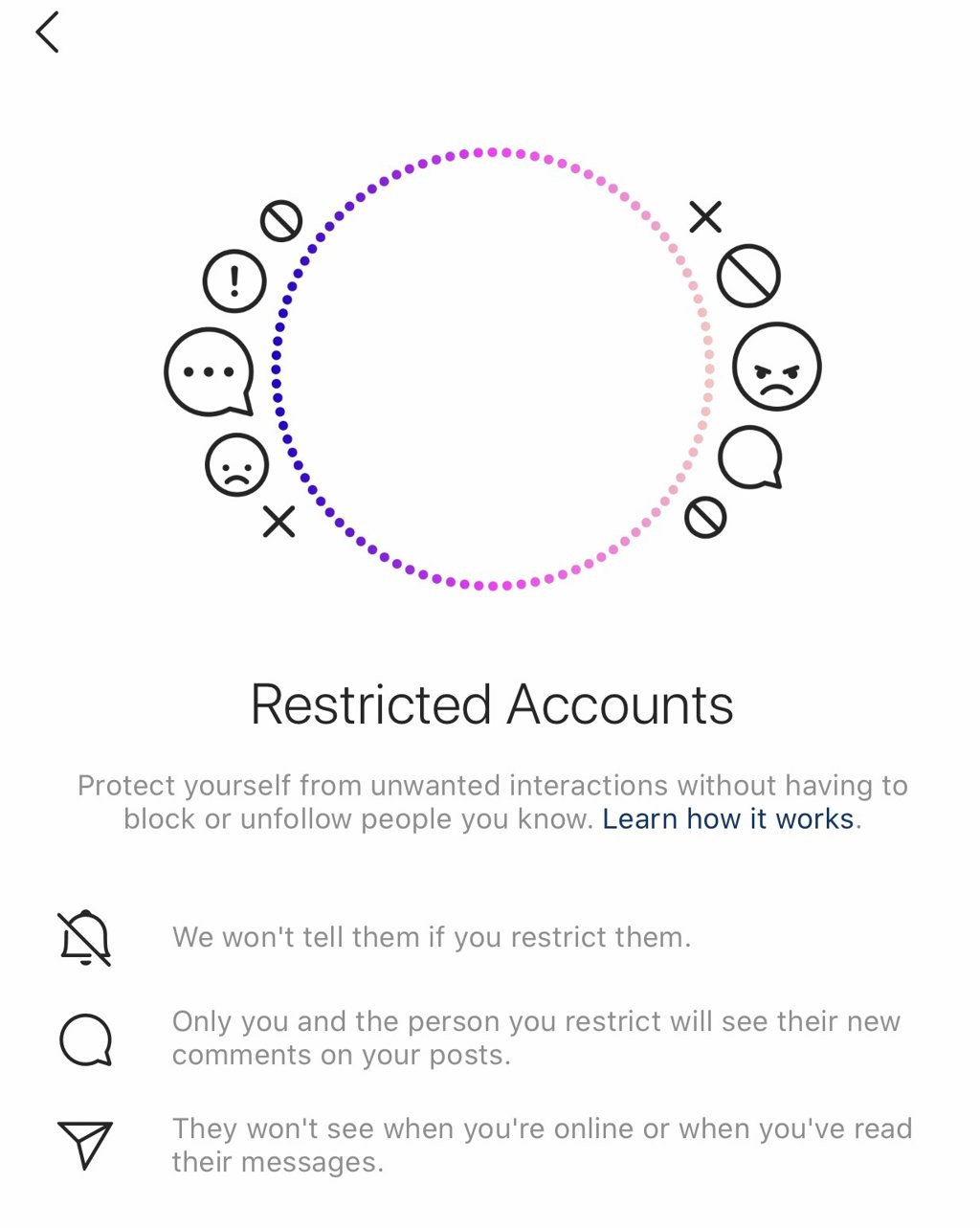
Тухайн хүн өөрийг нь restrict хийснийг мэдэхгүй, таныг онлайн байгааг мэдэхгүй, өөрийнх нь бичсэн чатыг уншсан эсэхийг ч мэдэхгүй.
"MUTED ACCOUNT"
Мөн л бид зарим хүнийг хүчээр follow хийх шаардлагатай тулгардаг. Эсвэл байнга оруулдаг зургуудыг нь үзэх шаардлагатай ч хэтэрхий их story оруулдгаас нь залхдаг ч юм уу. Тэгвэл өмнө Инстаграм бидэнд бүхий л эрх мэдлийг олгодог гэж хэлсэнчлэн та үүнийг ч бас шийдвэрлэх боломжтой.
Энэ тохиолдолд тухайн хүнийхээ хаяг руу ороод "Following - Mute" гэсэн тохиргоог хийгээрэй.
Тухайн хүнээс юу ч хармааргүй баймаар байвал Posts болон Stories гэсэн хоёр сонголтыг идэвхжүүлээрэй. Мөн л та тухайн хүнээс ирэх мэдэгдлийг хаасан гэдгийг тухайн хүн мэдэх боломжгүй юм.

4. "SECURITY"
Settings - Security
"LOGIN ACTIVITY"
Энэ бол та ямар төхөөрөмжөөс энэхүү Инстаграм хаяг руу нэвтэрсэн бэ гэдгийг харах боломжтой цэс юм. Тухайн төхөөрөмжийн байршил, хэзээ нэвтэрсэн цаг, одоо ашиглаж байгаа эсэх мэдээллүүдийг энэ хэсгээс авах боломжтой. Мөн та тухайн төхөөрөмжөөс нэвтэрсэн эсэхээ санахгүй, сэжигтэй санагдаж байгаа бол шууд "log out" хийх боломжтой.
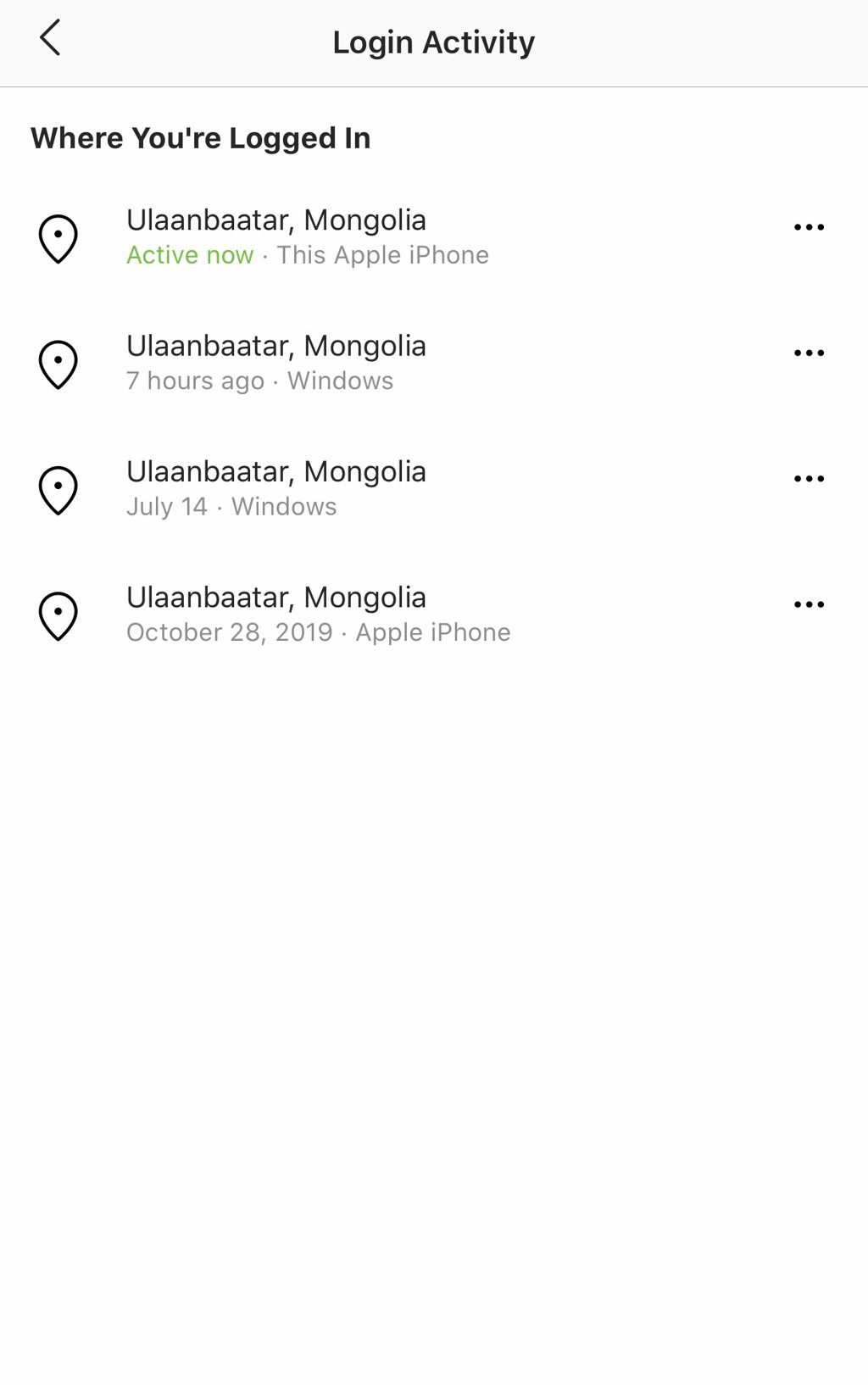
"TWO-FACTOR AUTHENTICATION"
Өнөө үеийн бараг бүх олон нийтийн сүлжээ энэ тохиргоотой байх болжээ. Маш энгийнээр тайлбарлавал энэ нь өөрийн хаягаа бусдад алдахаас хамгаалдаг тохиргоо юм. Тиймээс "Two-Factor Authentication"-г идэвхжүүлэн гар утасны дугаараа бүртгүүлээрэй. Ингэснээр таны хаягт хэн нэгэн ямар нэгэн төхөөрөмжөөс нэвтрэх гэж оролдох бүрд таны бүртгэлтэй гар утасны дугаарт мессэжээр баталгаажуулах код ирэх бөгөөд тухайн кодыг оруулснаар л нэвтрэх боломж үүсдэг.
Мөн "Recovery Code" гэсэн хэсэг бий.
 copy-112807-1853258092.jpeg)
Та "гар утсаа алдсан, цаашид ашиглах боломжгүй тохиолдолд яах билээ?" гэж бодож байж магадгүй. Тиймээс өөрийн "Recovery code"-уудаа хаа нэгтээ, зөвхөн өөрийнхөө л мэдэх газарт хадгалаад аваарай. Нийт 5 код байх бөгөөд код бүрийг нэг л удаа ашиглах боломжтой. Код алдагдсан байж магадгүй гэж үзвэл бүгдийг нь шинэчлэх ч боломжтой.
Өөрийн нууц мэдээлэл бүхий хаягаа бусдад алдахыг хүсдэг хэн байх билээ. Тиймээс энэ хэсгийн тохиргоог зайлшгүй мэдэж байх шаардлагатай юм шүү.
"ACCESS DATA"
Энэ хэсгээс та Инстаграм хаягаа нээснээс хойш ямар онцлох, чухал өөрчлөлтүүдийг хийсэн талаарх мэдээллийг авах боломжтой.
-180646-256326683.jpeg)
Ингээд та бүхэн маань одооноос эхлэн Инстаграмыг арай ухаалгаар, өөрт амраар ашиглах боломжтой боллоо!

Та энэ хүслийг өөр дээрээ нэмсэн байна!

Та энэ хүслийг биелүүлсэн байна!